- Parte 1. Cómo eliminar ubicaciones en iPhone Maps a través de la aplicación Maps
- Parte 2. Cómo eliminar ubicaciones en los mapas de iPhone en la configuración
- Parte 3. Cómo eliminar ubicaciones en iPhone Maps en Mac
- Parte 4. Cómo eliminar ubicaciones en iPhone Maps con FoneEraser para iOS
- Parte 5. Preguntas frecuentes sobre cómo eliminar ubicaciones en iPhone Maps
Borre fácilmente todos los contenidos y configuraciones en iPhone, iPad o iPod de forma completa y permanente.
- Borrar archivos basura de iPhone
- Borrar la caché del iPad
- Borrar iPhone Safari Cookies
- Borrar caché de iPhone
- Borrar la memoria del iPad
- Borrar iPhone Safari History
- Eliminar contactos de iPhone
- Eliminar iCloud Backup
- Eliminar correos electrónicos de iPhone
- Eliminar iPhone WeChat
- Eliminar iPhone WhatsApp
- Eliminar mensajes de iPhone
- Eliminar fotos de iPhone
- Eliminar lista de reproducción de iPhone
- Eliminar contraseña de restricciones de iPhone
Cómo eliminar ubicaciones en iPhone Maps sin esfuerzo
 Publicado por Lisa ou / 11 de julio de 2023 09:00
Publicado por Lisa ou / 11 de julio de 2023 09:00A mi hija de 10 años le encanta conocer diferentes localidades y destinos turísticos de nuestra provincia. Marcó algunas de las cataratas, teatros y hospitales abandonados que vio usando iPhone Maps. Sin embargo, quiero eliminar algunas de las ubicaciones que marcó después de usar mi teléfono. La razón es que no puedo ver rápidamente el lugar importante que marqué para mi trabajo. ¿Me pueden ayudar a eliminar estas ubicaciones guardadas? ¡Gracias de antemano!
¿Cómo eliminar la dirección de Maps en iPhone? Preparamos 4 métodos fáciles y que no requieren mucho tiempo para eliminar ubicaciones en iPhone Maps. Véalos después de leer este artículo informativo completo.
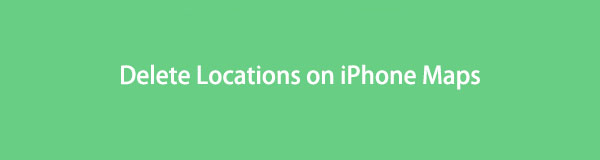
FoneEraser para iOS es el mejor limpiador de datos de iOS que puede borrar fácilmente todos los contenidos y configuraciones en iPhone, iPad o iPod de forma completa y permanente.
- Limpie los datos no deseados de iPhone, iPad o iPod touch.
- Borre los datos rápidamente con sobrescritura única, lo que puede ahorrarle tiempo para una gran cantidad de archivos de datos.

Lista de Guías
- Parte 1. Cómo eliminar ubicaciones en iPhone Maps a través de la aplicación Maps
- Parte 2. Cómo eliminar ubicaciones en los mapas de iPhone en la configuración
- Parte 3. Cómo eliminar ubicaciones en iPhone Maps en Mac
- Parte 4. Cómo eliminar ubicaciones en iPhone Maps con FoneEraser para iOS
- Parte 5. Preguntas frecuentes sobre cómo eliminar ubicaciones en iPhone Maps
Parte 1. Cómo eliminar ubicaciones en iPhone Maps a través de la aplicación Maps
Hay muchas respuestas sobre cómo eliminar la dirección de Maps en iPhone. Pero lo primero que debes considerar es la aplicación en sí. Es la forma más fácil de eliminar la ubicación de su teléfono usando su configuración integrada. Esta aplicación le permite ver ubicaciones recientes al navegar correctamente. Para obtener más explicaciones, consulte el tutorial a continuación y sígalo correctamente.
Paso 1Por favor ubique el Mapas aplicación en su iPhone y tóquela una vez que la vea. El teléfono abrirá la aplicación después. Más tarde, deslice hacia arriba el línea en la parte inferior de la pantalla para ver más opciones para la aplicación y sus ubicaciones.
Paso 2Deslice el dedo hacia abajo en la interfaz principal y busque la sección Recientes. Después de eso, toque el botón Más botón de la derecha. En este caso, verá más opciones, incluida la ubicación reciente y marcada en la aplicación. Ubique el lugar que desea eliminar y deslícelo hacia la izquierda. Toque en el Borrar botón después.
Nota: Si desea eliminar todas las ubicaciones, toque el botón Actualizar en la esquina superior derecha de la aplicación.
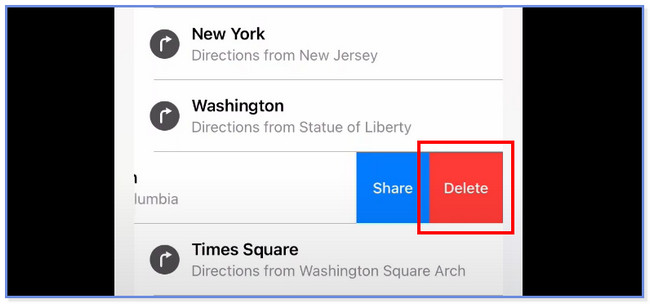
Parte 2. Cómo eliminar ubicaciones en los mapas de iPhone en la configuración
Otro método o aplicación conveniente para eliminar la ubicación de Apple Maps es la configuración del iPhone. Solo necesita ubicar la sección de ubicaciones significativas y borrar su historial. Para saber cómo funcionan los ajustes para eliminar la ubicación de Maps en el iPhone, consulte el tutorial detallado a continuación.
Paso 1Abra la Ajustes en el iPhone y elige el Privacidad sección. Después de eso, deslice hacia abajo hasta que vea el Servicios de localización botón. Toque el botón para ver más opciones para las ubicaciones. Más tarde, vaya a la Servicios del sistema ubicación. Toque en el Lugar significativo botón después para ver los lugares guardados en su iPhone.
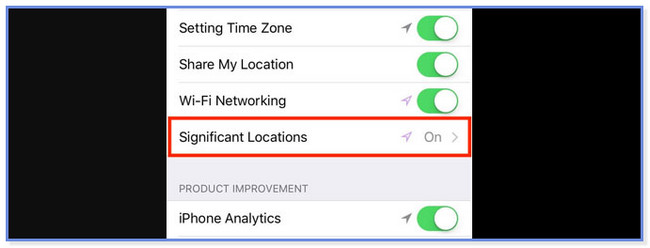
Paso 2El teléfono le pedirá que ingrese su contraseña, Face ID o Touch ID para su verificación. Por favor, ponga la información necesaria. Después de eso, puede ver el control deslizante Ubicación significativa en la parte superior. Puede tocarlo para prohibir que otras aplicaciones en su iPhone accedan a su ubicación. Después de eso, toca el Borrar historial botón en la parte inferior para eliminar los lugares guardados en su iPhone.
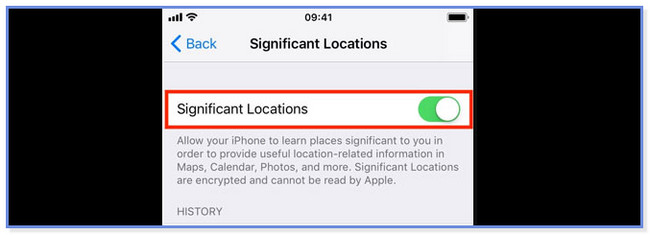
Parte 3. Cómo eliminar ubicaciones en iPhone Maps en Mac
Puede usar la aplicación Mac Maps para eliminar ubicaciones de iPhone Maps. Solo necesita iniciar sesión en la cuenta de iCloud que utilizó para su iPhone Maps. Posteriormente, la eliminación se sincronizará en iPhone Maps.
En realidad, la aplicación Maps de iPhone y Mac tiene casi el mismo botón para eliminar ubicaciones marcadas y recientes. Sin embargo, aún le daremos una guía detallada para evitar confusiones. Consulte sus diferencias y pasos a continuación.
Paso 1En Launchpad or Spotlight característica de su Mac, busque Mapas. El resultado seguramente aparecerá debajo de ellos. Una vez que vea la aplicación, haga clic en el Mapas icono para iniciarlo instantáneamente en su Mac.
Paso 2En la parte superior, haga clic en el Mi Perfil icono. Más tarde, haga clic en el Iniciar sesión en iCloud e inicie sesión en la cuenta que utilizó en su aplicación iPhone Maps. Siga las instrucciones en pantalla después.
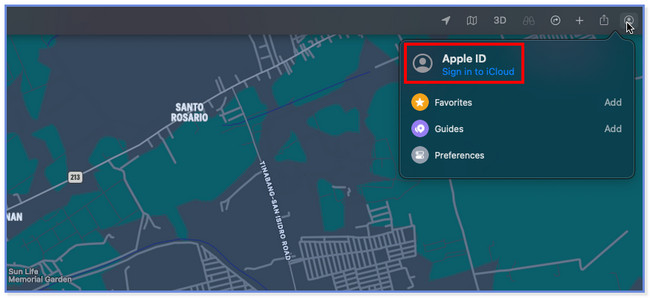
Paso 3En el lado izquierdo de la interfaz principal, ubique el Recientes sección en la parte inferior. Más tarde, verá las ubicaciones guardadas y marcadas desde su aplicación Mapas. Haga clic en el Borrar Recientes botón para eliminar las ubicaciones. Más tarde, la eliminación se sincronizará en su iPhone y las ubicaciones guardadas se eliminarán.
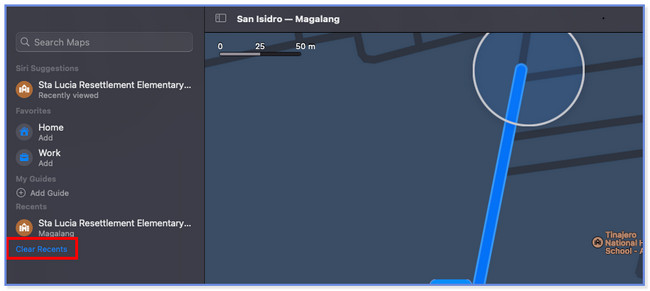
Parte 4. Cómo eliminar ubicaciones en iPhone Maps con FoneEraser para iOS
Si tiene dificultades para utilizar los métodos anteriores, puede utilizar FoneEraser para iOS. Es conveniente y puede borra tu iPhone Mapas de ubicación rápidamente! Lo bueno de esta herramienta es que ofrece 3 niveles de borrado para los datos de tu iPhone. Incluye los niveles Bajo, Medio y Alto. Al usar esta herramienta, descubrirá cómo funcionan.
FoneEraser para iOS es el mejor limpiador de datos de iOS que puede borrar fácilmente todos los contenidos y configuraciones en iPhone, iPad o iPod de forma completa y permanente.
- Limpie los datos no deseados de iPhone, iPad o iPod touch.
- Borre los datos rápidamente con sobrescritura única, lo que puede ahorrarle tiempo para una gran cantidad de archivos de datos.
Además, los datos borrados con este software no son recuperables. Ningún profesional puede siquiera recuperarlos. Si es así, puede hacer una copia de seguridad de los archivos esenciales que no desea perder. Consulte los pasos a continuación para obtener más información y el tutorial detallado sobre este software.
Paso 1Descargue el software en la computadora haciendo clic en el Descargar gratis botón en su sitio web oficial. Después de eso, verá el progreso del archivo descargado en la parte inferior de la interfaz principal. Haga clic en él después y configúrelo. Luego, haga clic en el botón Instalar para iniciarlo al instante.
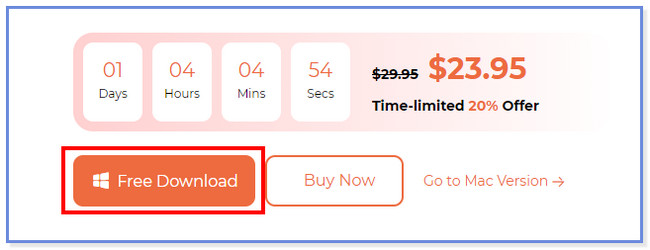
Paso 2Tienes que apagar el Buscar mi iPhone característica de su iPhone. Puede seguir la captura de pantalla a continuación si no sabe cómo hacerlo. Después de eso, haga clic en el OK del botón.
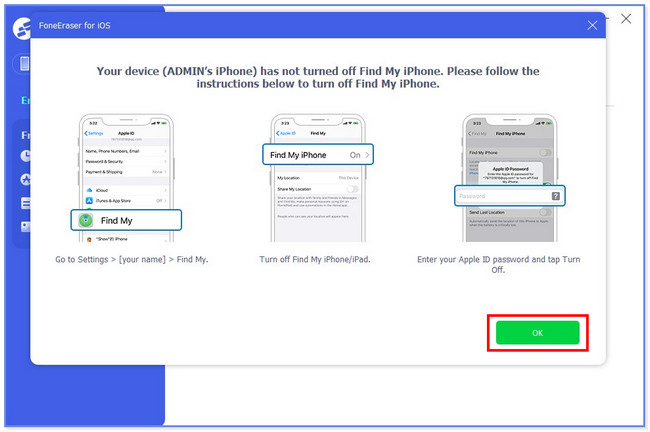
Paso 3En el lado izquierdo, haga clic en el Borrar todos los datos botón. Los 3 niveles de borrado aparecerán en la interfaz principal. Elija la función que prefiera entre las 3.
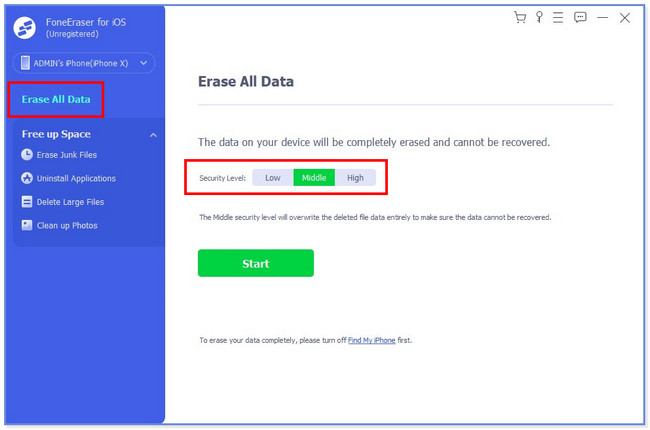
Paso 4Para comenzar a borrar los datos en su iPhone, haga clic en el Inicio botón debajo de los niveles de seguridad. Espere unos segundos hasta que se complete el proceso. Más tarde, configure su iPhone como nuevo.
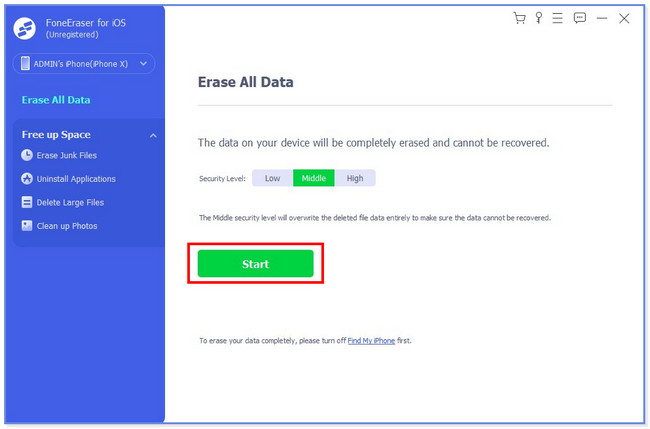
FoneEraser para iOS es el mejor limpiador de datos de iOS que puede borrar fácilmente todos los contenidos y configuraciones en iPhone, iPad o iPod de forma completa y permanente.
- Limpie los datos no deseados de iPhone, iPad o iPod touch.
- Borre los datos rápidamente con sobrescritura única, lo que puede ahorrarle tiempo para una gran cantidad de archivos de datos.
Parte 5. Preguntas frecuentes sobre cómo eliminar ubicaciones en iPhone Maps
1. ¿Por qué Apple Maps no puede eliminar ubicaciones?
La aplicación Mapas en sus dispositivos Apple está lejos de ser perfecta. Todavía puede enfrentar problemas menores, como no eliminar las ubicaciones marcadas o guardadas. Si esto sucede, puede solucionar los problemas de la aplicación reiniciando su dispositivo Apple o cerrando la aplicación. Además, otras aplicaciones que se ejecutan en segundo plano pueden interferir con la aplicación, especialmente si las aplicaciones usan su ubicación. Ciérrelos una vez que comience a usar la aplicación Maps.
2. ¿Es bueno desactivar ubicaciones significativas en el iPhone?
La función de ubicaciones significativas en el iPhone rastrea donde sea que estés usando el GPS de tu teléfono. Se recomienda apagarlo si no desea que su iPhone lo rastree y desea proteger su privacidad. Además, desactivar esta función disminuirá y mejorará la duración de la batería de su iPhone. Si no tiene ningún problema, no hay nada de malo en mantenerlo encendido.
3. ¿Cómo eliminar un mapa en Google Maps?
Si desea eliminar mapas guardados en Google Maps iPhone, abra Google Maps e inicie sesión en su cuenta. Selecciona tu perfiles > Mapas fuera de línea. Puede ver todos los mapas disponibles, toque el icono de tres puntos y seleccione el Borrar del botón.
4. ¿Se pueden eliminar Maps del iPhone?
Sí, puedes ir a Ajustes > General > Almacenamiento de iPhone > Mapas > Eliminar aplicaciones.
5. ¿Los mapas de Apple guardan el historial de ubicaciones?
Sí, los mapas de Apple guardan el historial de ubicaciones, puedes seguir los pasos de esta publicación para eliminarlos.
6. ¿Alguien puede ver cuando revisas su ubicación en el iPhone?
No, el iPhone no permite que alguien vea cuando revisas las ubicaciones.
7. ¿Cómo dejo de compartir mi ubicación en secreto?
Primero, puede habilitar Avión modo en su teléfono para dejar de compartir la ubicación. O bien, también puede deshabilitar la ubicación compartida en el ajustes aplicación.
FoneEraser para iOS es el mejor limpiador de datos de iOS que puede borrar fácilmente todos los contenidos y configuraciones en iPhone, iPad o iPod de forma completa y permanente.
- Limpie los datos no deseados de iPhone, iPad o iPod touch.
- Borre los datos rápidamente con sobrescritura única, lo que puede ahorrarle tiempo para una gran cantidad de archivos de datos.
¡Esos son los 4 métodos que hemos preparado para ti! Esperamos que los haya disfrutado y que no haya tenido dificultades para eliminar la ubicación de Maps de su iPhone.
